
- •КемТипп
- •Компьютерное делопроизводство
- •Введение
- •1Основные понятия делопроизводства
- •2Принципы организации и общие элементы интерфейса microsoft office
- •3Текстовый редактор word
- •3.1Создание и использование шаблонов документов средствами Microsoft Word
- •3.1.1Шаблоны и мастера
- •3.1.2Основные сведения о шаблонах
- •3.1.3Использование шаблонов
- •3.1.4Создание шаблона
- •3.1.5Изменение шаблонов
- •3.1.6Изменение шаблона normal.Dot
- •3.1.7Автоматическое открытие шаблона
- •3.1.8Использование информации из другого шаблона
- •3.1.9Использование мастеров
- •3.1.10Использование надстроек
- •3.2Создание электронных форм
- •3.2.1Типы форм в Word
- •3.2.2Создание электронной формы
- •3.2.3Создание шаблона формы
- •3.2.4Добавление полей в шаблон формы
- •3.2.5Защита электронной формы
- •3.2.6Изменение параметров полей электронной формы
- •3.2.7Изменение параметров полей типа флажок
- •3.2.8Изменение параметров полей со списками
- •3.2.9Изменение параметров текстовых полей
- •3.2.10Общие параметры настройки полей формы
- •3.2.10.1Добавление справочных сведений
- •3.2.10.2Отключение полей формы
- •3.2.10.3Изменение названий полей
- •3.2.10.4Автоматизация работы с формой
- •3.2.11Построение форм с диалоговыми окнами
- •3.2.12Печать формы
- •3.3Составные документы
- •3.3.1Создание основного документа слияния
- •3.3.2Работа с источниками данных
- •3.3.3Выбор полей источника данных
- •3.3.4Создание независимого заголовка для источника данных
- •3.3.5Просмотр и изменение источника данных
- •3.3.6Правка основного документа и вставка полей слияния
- •3.3.7Настройка полей с помощью полей Word
- •3.3.8Слияние данных в основном документе
- •3.3.9Выбор записей для слияния
- •3.3.10Предварительный просмотр результатов слияния
- •3.3.11Выбор места назначения для результата слияния
- •3.4Обработка больших документов
- •3.4.1Оглавления
- •3.4.2Создание оглавления из заголовков
- •3.4.3Создание оглавления с помощью кодов полей
- •3.4.4Форматирование и обновление оглавления
- •3.4.5Перекрестные ссылки и названия
- •3.4.6Создание перекрестных ссылок
- •3.4.7Вставка названия
- •3.4.7.1Форматирование и редактирование названий
- •3.4.8Сборка больших документов
- •3.4.9Создание главного документа
- •3.4.9.1Создание и преобразование главного документа
- •3.4.9.2Сборка главного документа из существующих документов
- •3.4.10Работа с главным документом
- •3.4.11Работа с вложенными документами
- •3.4.12Работа с отдельными файлами
- •4Система электронных таблиц microsoft excel
- •4.1Основные понятия Microsoft Excel
- •4.2Формулы Microsoft Excel
- •4.3Стандартные сообщения об ошибках
- •4.4Ссылки
- •4.5Автофункции
- •4.6Табулирование функции
- •4.6.1Табулирование функции одной переменной
- •4.6.2Построение диаграммы
- •4.7Управление списками и базами данных
- •4.7.1Основные сведения о базах данных
- •4.7.2Способы ввода данных
- •4.7.3Сортировка данных
- •4.7.4Поиск и фильтрация данных
- •4.7.4.1Автофильтр
- •4.7.5Обработка отфильтрованных данных
- •4.7.6Анализ данных
- •4.7.6.1Способы связывания ячеек и диапазонов
- •4.7.7Консолидация данных
- •4.7.8Проведение анализа с помощью функций
- •4.7.8.1Таблицы подстановки
- •4.7.8.1.1Таблица подстановки с одной переменной
- •4.7.8.1.2Таблица подстановки с двумя переменными
- •4.7.9Сводные таблицы
- •4.7.9.1Создание сводной таблицы
- •4.7.10Использование сценариев
- •4.7.10.1Создание сценария средством «Диспетчер сценариев»
- •4.7.10.2Назначение имен ячейкам
- •4.7.10.3Комбинирование сценариев
- •5Информационная технология системы управления базами данных
- •5.1Субд Microsoft Access
- •5.1.1Проектирование базы данных
- •5.1.1.1Определение цели создания бд
- •5.1.1.2Определение таблиц бд
- •5.1.1.3Определение необходимых в таблице полей
- •5.1.1.4Задание индивидуального значения каждому полю
- •5.1.1.5Определение связей между таблицами
- •5.1.1.6Обновление структуры бд
- •5.2.2Разработка однотабличных пользовательских форм
- •5.2.3Вывод данных в виде отчетов
- •5.2.3.1Вывод на печать таблиц и форм
- •5.2.3.2Разработка детального отчёта
- •5.2.3.3Поиск и отбор данных
- •5.2.3.4Формирование запросов
- •5.2.3.5Выражения в запросах
- •5.2.3.6Модули
- •6Создание мультимедийных презентаций средствами microsoft office powerpoint 2003
- •6.1Знакомство с PowerPoint
- •6.1.1Основные понятия
- •6.1.2Основные элементы окна PowerPoint
- •6.1.3Режимы просмотра
- •6.2Создание новой презентации
- •6.3Работа с презентацией
- •6.3.1Создание слайда
- •6.3.2Перемещение по презентации
- •6.3.3Выделение объектов презентации
- •6.3.4Ввод и редактирование текста
- •6.3.5Вставка структуры из Microsoft Word
- •6.3.6Добавление текста на слайды
- •6.4Оформление презентации
- •6.4.1Форматирование текста
- •6.4.2Форматирование слайда
- •6.4.3Понятие об образцах PowerPoint
- •6.4.4Вставка таблиц, графических изображений и рисунков в PowerPoint
- •6.5Настройка показа слайдов
- •6.5.1Просмотр презентации в режиме Показ слайдов
- •6.5.2Настройка эффектов перехода и анимации слайдов
- •6.5.3Создание произвольных показов и скрытие слайдов
- •6.6Создание мультимедийных презентаций
- •6.7Создание веб-презентаций
- •6.8Печать презентации
- •7Архивация данных
- •7.1Программа arj.Exe
- •7.2Программа pkzip.Exe
- •7.3Программа rar.Exe
- •8Необходимость защиты информации в сетях
- •8.1Направления защиты информации в сетях
- •8.2Компьютерные вирусы
- •8.2.1Классификация компьютерных вирусов
- •8.3Способы защиты от компьютерных вирусов
- •8.3.1Способы обеспечения сохранности информации
- •8.4Классификация и особенности антивирусных программ
- •8.5Действия при заражении вирусом
- •9Программа frontpage.
- •9.1Форматирование текста
- •9.2Таблицы
- •9.3Списки
- •9.4Гиперссылки
- •9.5Рисунки
- •9.5.1Добавление рисунка
- •Компьютерное делопроизводство
- •650056, Г. Кемерово, б-р Строителей, 47
- •650010, Г. Кемерово, ул. Красноармейская, 52
6.1.3Режимы просмотра
В PowerPoint имеется четыре режима работы, обеспечивающих создание, организацию и отображение презентации: Обычный, Сортировщик слайдов, Страницы заметок и Показ слайдов. Чтобы переключиться из одного режима в другой (за исключением страниц заметок), достаточно щелкнуть на соответствующей кнопке в нижнем левом углу окна презентации. Можно также воспользоваться меню Вид, которое включает список всех представлений, доступных в PowerPoint.
Обычный режим позволяет работать с презентацией четырьмя способами:
редактировать текст на вкладке Структура;
выделять и упорядочивать эскизы слайдов на вкладке Слайды;
изменять содержание и внешний вид слайдов на панели Слайд;
вводить заметки докладчика на панели Заметки.
В режиме Сортировщик слайдов можно отобразить все слайды презентации одновременно (в виде уменьшенных изображений, называемых эскизами) и легко перемещать слайды, изменяя порядок их следования в презентации (Рис. 6 .59).
Чтобы переместить слайд в этом режиме, достаточно просто перетащить его в нужное положение. При этом на экране появляется вертикальная полоса, указывающая, где появится слайд, если отпустить кнопку мыши.
После перемещения слайда PowerPoint обновляет нумерацию слайдов в соответствии с новым порядком.
Режим Страницы заметок предназначен для ввода заметок докладчика, но в отличие от панели заметок позволяет добавлять рисунки. В верхней половине страницы появляется уменьшенное изображение слайда, а в нижней половине отображается большая панель для текста заметок.
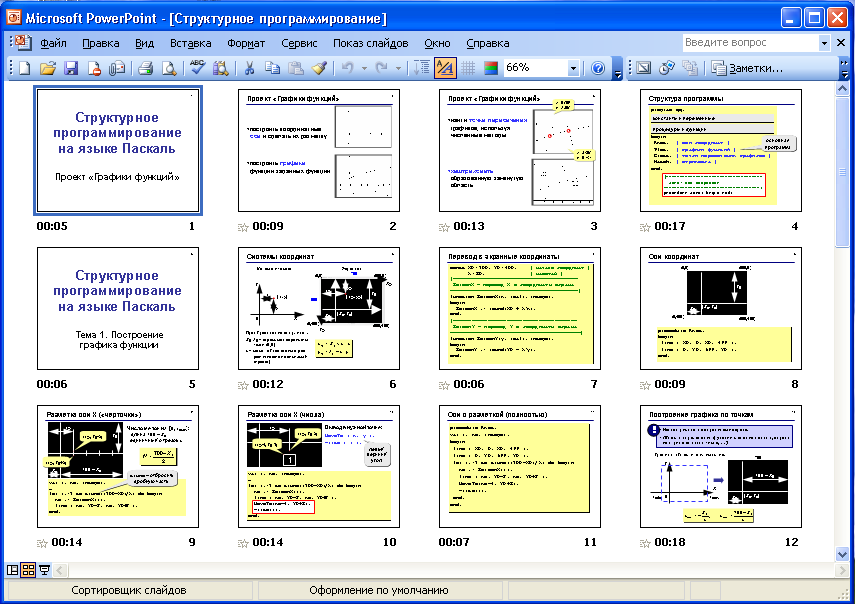
Рис. 6.59 Режим Сортировщик слайдов
Режим Показ слайдов предназначен для предварительного просмотра презентации. Использование этого режима в процессе разработки презентации позволяет улучшить ее внешний вид и выявить недостатки.
6.2Создание новой презентации
При запуске PowerPoint в правой части окна программы появляется область задач Приступая к работе, а в левой – пустая презентация. Внизу области задач в разделе Открыть перечислены презентации, которые открывались последними. Чтобы открыть одну из них, достаточно щелкнуть на имени презентации.
Чтобы создать новую презентацию, можно просто начать вводить текст в пустую презентацию на панели Слайд или открыть область задач Создание презентации и выбрать один из способов, перечисленных ниже.
Новая презентация, чтобы создать презентацию с чистого листа.
Из шаблона оформления, чтобы воспользоваться стандартным шаблоном в качестве основы для новой презентации.
Из Мастера автосодержания, чтобы запустить Мастер, предлагающий выбрать содержание и оформление презентации.
Из имеющейся презентации, чтобы создать презентацию на основе существующей.
Фотоальбом, чтобы создать альбом, содержащий фотографии или другие изображения.
Мастер автосодержания на основе полученных ответов создает презентацию, имеющую стандартное содержание и оформление (на основе шаблонов презентации, которые включают в себя образцы слайдов с текстовыми заполнителями и дизайн презентации). После того как Мастер завершит работу, можно заменить исходное содержание собственным текстом.
Чтобы создать базовую структуру презентации выполните следующие шаги:
1. Выберите команду Файл / Создать. В области задач Создание презентации щелкните на пункте из мастера автосодержания, который позволяет создать набор слайдов определенного формата на выбранную тему.
2. На первом шаге работы мастера отображается окно мастера с вводной информацией по созданию новой презентации, в котором следует нажать кнопку Далее.
3. Второй шаг предполагает выбор одного из стандартных видов презентации, которые определяют ее основную идею и содержание (Рис. 6 .60). Выберите в списке шаблонов презентацию подходящего типа.

Рис. 6.60 Второе окно мастера Вид презентации
4. На следующем шаге необходимо определить способ вывода презентации (стиль), например, презентации на экране или презентации в Интернете (Рис. 6 .61).

Рис. 6.61 Третье окно мастера Стиль презентации
5. Затем следует указать заголовок презентации, а также выбрать объекты (Рис. 6 .62), которые будут размещаться на каждом слайде (нижний колонтитул, № слайда, дата последнего изменения).

Рис. 6.62 Четвертое окно мастера Параметры презентации
6. Последнее окно мастера содержит информацию о том, что все требуемые данные указаны. Для завершения работы по созданию презентации следует нажать кнопку Готово, после чего будет создана новая презентация, которая будет отображаться в режиме Обычный. Название слайда, презентации появляется на панели слайдов. Полная презентация, включая текстовые заполнители, которые есть на каждом слайде, отображается на панели структуры слева в окне PowerPoint.
7. Теперь можно приступить к работе с презентацией, замещая текстовые заполнители на слайдах нужными сведениями. Для этого нужно щелкнуть левой клавишей мыши в текстовом поле и ввести новый текст.
Шаблон оформления представляет собой презентацию, спроектированную профессиональным дизайнером, куда нужно только добавить текст. Обычно шаблоны оформления включают фоновый рисунок и заполнители, определяющие положение и формат текстовых объектов. Можно создать презентацию на основе шаблона оформления или применить шаблон к существующей презентации. В последнем случае слайды презентации приобретают характеристики шаблона, что обеспечивает единый дизайн для всей презентации. Чтобы применить шаблон, достаточно щелкнуть на нем в области задач Дизайн слайда, где представлены все доступные шаблоны. После этого все слайды, добавляемые в презентацию, будут автоматически использовать данный шаблон.
Чтобы приступить к созданию новой презентации, используя шаблон оформления, необходимо:
1. Выбрать команду Файл / Создать. В области задач Создание презентации щелкнуть на пункте из шаблона оформления. Появится область задач Дизайн слайда с набором шаблонов оформления, представленных в виде эскизов (Рис. 6 .63).
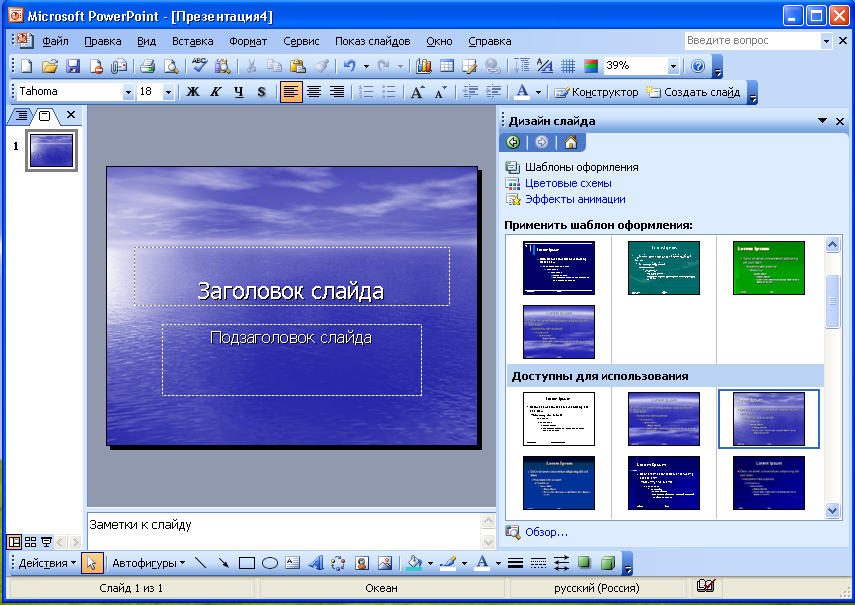
Рис. 6.63 Применение шаблона оформления
2. В области задач Дизайн слайда указать на любой шаблон оформления. Появится экранная подсказка, где указано имя шаблона, и стрелка, расположенная справа от шаблона.
3. Щелкнуть на стрелке справа от любого шаблона. Появится меню команд, позволяющих выполнить одно из следующих действий: применить шаблон ко всей презентации или выделенным слайдам; использовать данный шаблон по умолчанию для всех новых презентаций; изменить размер эскизов шаблонов оформления.
Выбранный шаблон будет применен к пустому слайду на панели Слайд.
4. Теперь можно редактировать отформатированный слайд заголовка.
5. После этого можно создать следующий слайд, щелкнув на пиктограмме Создать слайд на панели инструментов. В области слайдов появится второй слайд в стиле первого слайда, а в области задач откроется панель Разметка слайда, с помощью которой можно назначить разметку второму слайду, используя макеты текста, макеты содержимого или макеты текста и содержимого.
6. Аналогично создаются последующие слайды презентации.
Новая презентация может быть создана без разметки, т.е. презентация на базе пустых слайдов или с применением разметки к пустым слайдам (макеты текста, макеты содержимого или макеты текста и содержимого).
Для создания новой (пустой) презентации необходимо:
1. Выбрать команду Файл / Создать, а в области задач выбрать пункт Новая презентация. В результате этих действий в области задач откроется панель Разметка слайда (Рис. 6 .64).
2. Для создания презентации на базе пустого слайда необходимо щелкнуть на пустой слайд в разделе Макеты содержимого панели Разметка слайда. Титульный слайд, который отображался в главном окне приложения, очистится и станет пустым.
3. Далее можно вводить на пустой слайд текст, рисунки, таблицы, диаграммы, звуки и т.д., а также самостоятельно разработать дизайн слайда.
Для создания слайдов новой презентации можно также применить типовую разметку слайдов (макеты текста, макеты содержимого и т.д.), которая осуществляется с помощью команд на панели Разметка слайдов в области задач (Рис. 6 .64).

Рис. 6.64 Пустая презентация с титульным слайдом
